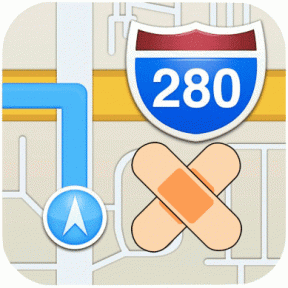20+ скривених функција на иПхоне-у које вам Аппле неће рећи
Мисцелланеа / / October 03, 2023
Да ли сте знали да ваш иПхоне омогућава брзо додавање догађаја у календар директно из Спотлигхт Сеарцх-а? Па, та и многе друге сјајне функције на иПхоне-у су скривене на видику и можда ће вам требати. Дакле, ево 20+ скривених функција на вашем иПхоне-у које ће вам помоћи да га ефикасно користите.

Ови иПхоне савети и трикови ће вам помоћи да убрзате ток посла, ослободите мало простора за складиштење и још много тога. Дакле, припремите се да откључате пун потенцијал свог иПхоне-а док зарањамо у ова скривена блага.
1. Контролишите брзину репродукције звука у иМессаге-у (иОС17)
иОС 17 је пун функција; може се брзо контролисати брзина репродукције аудио поруке послате на иМессаге. Ево како то можете да урадите:
Корак 1: Отворите иМессаге ћаскање и дуго притисните дугме за репродукцију аудио поруке.
Корак 2: Изаберите жељену брзину репродукције да бисте репродуковали аудио поруку.
Савет: Провери топ иОС 17 Поруке и ФацеТиме функције

Ако сте икада пожелели да прекинете репродукцију музике након одређеног периода, сада то можете да урадите помоћу апликације сат на вашем иПхоне-у који користи иОС 17. Пратите ове кораке:
Корак 1: Отворите апликацију Сат и идите на Тајмери са доње картице.
Корак 2: Померите се и подесите време након којег желите да зауставите музику и додирните Када се тајмер заврши.
Корак 3: Померите се надоле по листи и додирните Заустави репродукцију. Додирните Постави.
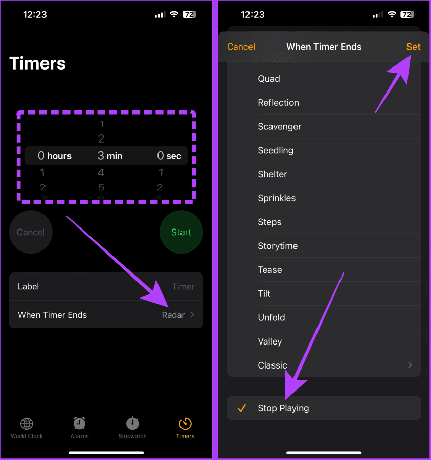
Корак 4: Сада пустите музику на свом иПхоне-у и додирните дугме Старт на тајмеру. Музика ће се аутоматски зауставити када тајмер истекне.

3. Брзо исеците фотографију (иОС17)
Апликација Фотографије вам омогућава да брзо изрежете фотографије на вашем иПхоне-у без додиривања дугмета за уређивање. Ево како:
Корак 1: Отворите фотографију у апликацији Фотографије на вашем иПхоне-у и стисните прсте да бисте је увећали.
Корак 2: Додирните и држите дугме Изрежи у горњем десном углу екрана.
Корак 3: Сада, додирните и изаберите унапред подешено.

Корак 4: Поново додирните Изрежи.
Корак 5: Отвара се уређивач. Додирните Готово и сачувајте фотографију.

4. Додајте догађаје из календара без отварања (иОС17)
Један од Функције иОС 17 брзо додаје догађај у календар без отварања апликације Календар на вашем иПхоне-у. То можете учинити коришћењем Спотлигхт претраге. Погледајмо кораке:
Корак 1: Отворите Спотлигхт претрагу и откуцајте назив догађаја након чега следи датум или време.
Корак 2: Додирните Додај поред прегледа догађаја у Спотлигхт претрази.
Корак 3: Поново додирните Додај. И то је то, и догађај ће бити додат у ваш календар.
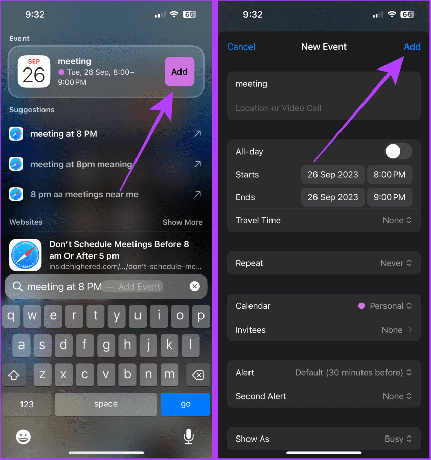
Такође прочитајте: Како уклонити или избрисати календар са иПхоне-а
5. Скенирајте текст уместо куцања
Ваш иПхоне вам омогућава да брзо скенирате и уносите текстове без куцања. Ову функцију можете користити у пошти, белешкама итд.
Пратите ове кораке:
Корак 1: Отворите белешку и додирните икону камере.
Корак 2: Изаберите Скенирај текст.
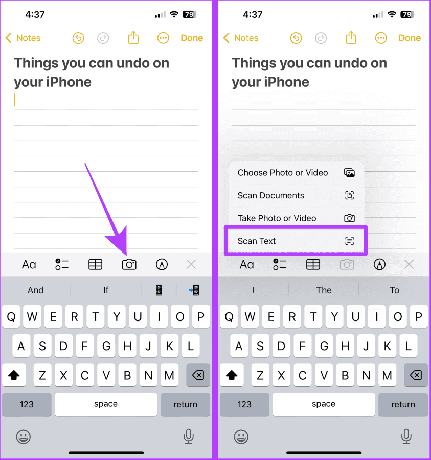
Корак 3: Усмерите камеру ка тексту и додирните Убаци.
Корак 4: Када завршите, додирните Готово да бисте сачували белешку.

6. Брзо прегледајте детаље о лету
Такође можете да прегледате детаље лета на свом иПхоне-у без напуштања апликације Поруке или Пошта. Ево корака које треба пратити:
Корак 1: Идите до броја лета на вашем иПхоне-у и дуго притисните на њега.
Корак 2: Додирните Преглед лета.

Корак 3: Сада ће се детаљи о лету појавити на вашем екрану. Додирните Готово да бисте га затворили.

7. Набавите симболе ознака за веш који значе унутар фотографија
Ако сматрате да су ознаке за веш неред, функција Лоок Уп на иОС-у 17 ће значајно помоћи. Можете да користите Лоок Уп да пронађете симбол за веш у апликацији Фотографије на вашем иПхоне-у. Ево како да га користите:
Брзи савет: Можете га користити и да пронађете значење симбола на контролној табли вашег аутомобила.
Корак 1: Снимите фотографију етикете за веш.
Корак 2: Сада отворите фотографију и додирните икону Лоок Уп на дну екрана.
Корак 2: Додирните Нега веша.

Корак 3: Скролујте и погледајте значење симбола.

8. Додајте ИД лица друге особе на свој иПхоне
Једна од скривених функција иОС-а је да можете додати лице особе од поверења у Фаце ИД вашег иПхоне-а. Пратите:
Корак 1: Отворите апликацију Подешавања на свом иПхоне-у и изаберите „ИД лица и шифра“.
Корак 2: Додирните „Подеси алтернативни изглед“.
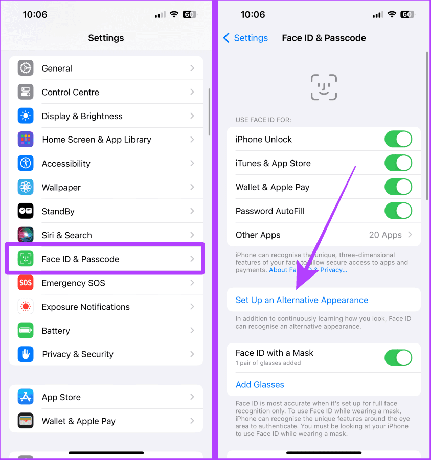
Корак 3: Додирните Започните и пратите упутства да бисте подесили Фаце ИД.
Након подешавања, друга особа може да откључа ваш иПхоне помоћу Фаце ИД-а.
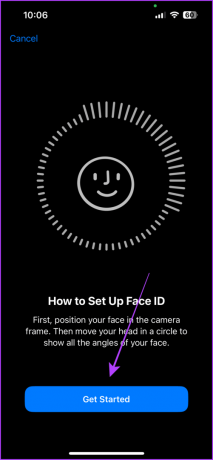
9. Проверите јачину пријема ћелије
Мрежне траке на иПхоне-у су одличне; међутим, познавање тачне вредности пријема ћелије може вам помоћи да одредите вредност и добити бољи сигнал на свом иПхоне-у. Погледајмо кораке да то урадимо.
Белешка: Овај трик ће радити када је Ви-Фи искључен на вашем иПхоне-у.
Корак 1: Покрените апликацију Телефон на свом иПхоне-у.
Корак 2: Диал *3001#12345#* и притисните дугме за позив.

Корак 3: Апликација Фиелд Тест ће се сада отворити. Додирните РсрпРсркСинр.
Сада погледајте бројчану вредност за рсрп. Ово показује колико јак сигнал добијате на свом иПхоне-у.
Савет: Добра РСРП вредност се креће од „-44дБм до -140дБм“ за 4Г мрежу и „-80дБм до -100дБм“ за 5Г мрежу.
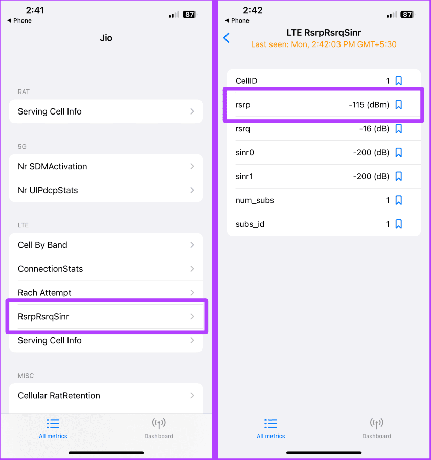
10. Брзо изаберите ставке на свом иПхоне-у
Одабир више ставки је био мало тежак. Међутим, Аппле вам омогућава да брзо изаберете различите ставке једноставним покретом на вашем иПхоне-у. Ево како:
Корак 1: Отворите било коју апликацију коју је развио Аппле на вашем иПхоне-у, као што су пошта, белешке, датотеке итд., и превуците нагоре или надоле са два прста.
Сада можете много брже да извршите радњу попут померања или брисања.

11. Филтрирајте е-поруке са прилозима
Е-поруке са великим прилозима могу да се нагомилају и попуне ваш иПхоне складиште. На срећу, апликација Маил на вашем иПхоне-у омогућава вам да филтрирате пошту са прилозима у неколико додира. Пратите ове кораке:
Корак 1: Отворите апликацију Маил на свом иПхоне-у и потражите „Прилози“.
Корак 2: Додирните Порука са прилозима.

Корак 3: Можете лако да изаберете е-пошту превлачењем са два прста.
Корак 4: Додирните Избриши (или премести) према вашим потребама.

12. Брже куцајте са заменама текста
Замена текста је једна од кул функција иПхоне-а која вам може уштедети време док куцате. Замена текста вам омогућава да креирате мале пречице за дугу реченицу или фразу. Ево како то учинити:
Корак 1: Отворите Подешавања и додирните Опште.
Корак 2: Додирните Тастатура.
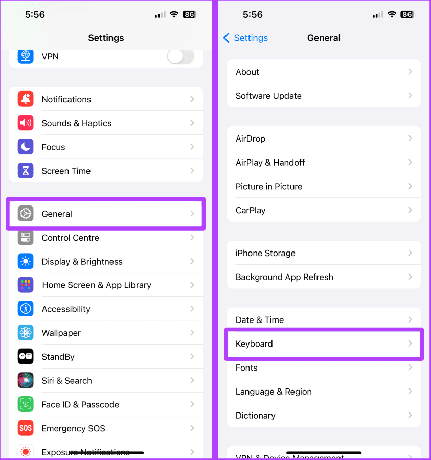
Корак 3: Додирните Замена текста.
Корак 4: Сада додирните дугме „+“.

Корак 5: Откуцајте фразу и пречицу за њу и додирните Сачувај.
Корак 6: Сада отворите било коју апликацију, откуцајте ту фразу и притисните размак на тастатури (или предвиђање тастатуре) да бисте брзо унели фразу у поље за текст.

Такође прочитајте: Замена главног текста за брзо куцање на иПхоне-у, иПад-у и Мац-у
13. Поништи било шта на свом иПхоне-у
Поништи на иПхоне-у је потцењена функција. Можете да протресете свој иПхоне да бисте брзо поништили куцање у Аппле Нотес, поништили слање поште, поништили уређивање фотографија и још много тога.
Погледајмо кораке које треба предузети:
Корак 1: Покрените апликацију Подешавања и додирните Приступачност.
Корак 2: Додирните Додир.

Корак 3: Омогућите прекидач за Схаке то Ундо.

Корак 4: Сада отворите апликацију Нотес (или било коју апликацију) и протресите телефон да бисте поништили последњу радњу.

Корак 5: Додирните Поништи (или понови), у зависности од ваших жеља.
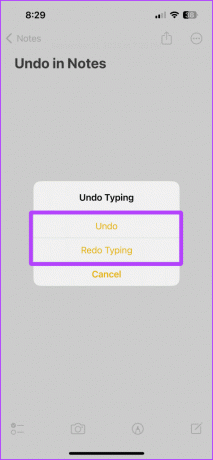
Мораш прочитати: Како користити Поништи у Аппле Нотес и другим апликацијама на иПхоне-у
14. Копирајте и налепите измене у Фотографије
Уместо да уређујете више фотографија на исти начин изнова и изнова, апликација Фотографије на вашем иПхоне-у има сјајну функцију која може да копира и налепи измене. Ево како да га користите.
Корак 1: Додирните три тачке док уређујете фотографију.
Корак 2: Додирните Копирај измене.

Корак 3: Отворите другу фотографију и поново додирните три тачке.
Корак 4: Додирните Налепи измене.

Корак 5: (Бонус савет) Ако желите да поништите радњу уређивања лепљења, протресите свој иПхоне и додирните Поништи.

15. Користите режим закључавања да бисте били сигурни од хакера
Ваш иПхоне има функцију закључавања, што га чини мање рањивим на хакере и нападаче. Тхе Режим закључавања на иПхоне-у је екстремна мера и треба је користити само ако осећате да сте мета напада.
Погледајмо кораке да ово омогућимо:
Корак 1: Покрените апликацију Подешавања на вашем иПхоне-у и додирните Приватност и безбедност.
Корак 2: Додирните Режим закључавања.
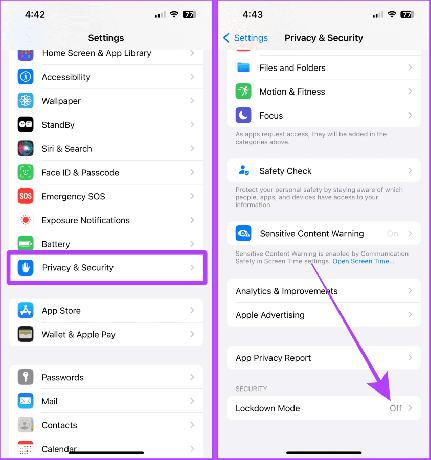
Корак 3: Додирните „Укључи режим закључавања“.
Корак 4: Поново додирните „Укључи режим закључавања“.

Корак 5: Сада изаберите „Укључи и поново покрени“. А сада ће се телефон поново покренути у режиму закључавања.

16. Препознајте звукове у близини користећи свој иПхоне
Препознавање звука је још једна скривена функција на вашем иПхоне-у. Ова функција је направљена посебно за глуве и наглуве особе тако да могу да виде упозорење на свом телефону када њихов иПхоне препозна одређени звук, као што је аларм или плач бебе.
Међутим, обични људи који стално користе АирПодс могу такође да користе ову функцију да би добили основна упозорења преко својих телефона. Хајде да погледамо како да ово подесите на вашем иПхоне-у:
Корак 1: Отворите Подешавања и идите на Приступачност.
Корак 2: Додирните Препознавање звука.
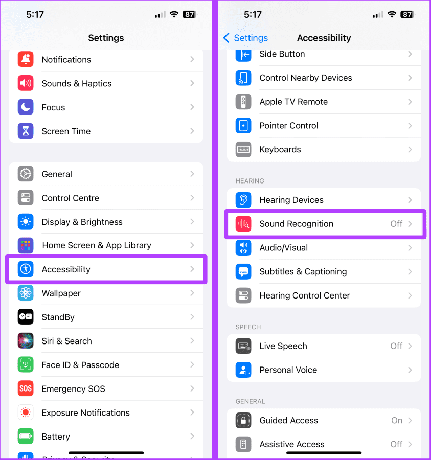
Корак 3: Укључите прекидач за препознавање звука.
Корак 4: Додирните прилагођени аларм или „Прилагођени уређај или звоно на вратима“.
Брзи савет: Можете изабрати унапред дефинисани звук са листе, али предлажемо да га подесите на своје уређаје ради бољег препознавања.

Корак 5: Додирните Настави.
Корак 6: Унесите назив свог уређаја и поново додирните Настави.

Корак 7: Узмите телефон близу уређаја и додирните Почните да слушате.
Корак 8: Додирните Сачувај звук.
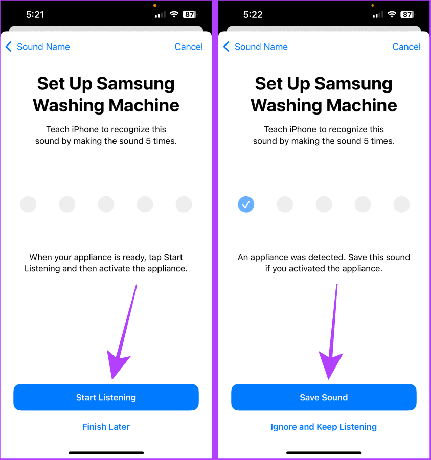
Корак 9: Сада, поновите овај процес пет пута.
Брзи савет: Идите на ИоуТубе, потражите тон аларма свог уређаја и пустите га пет пута да бисте подесили препознавање звука што је брже могуће. Такође можете користити свој други иПхоне да снимите аларм и пустите га пет пута да бисте урадили исто.

Корак 10: Додирните Дозволи.
Корак 11: Додирните Готово.
А сада ће вас обавестити кад год ваш иПхоне препозна звук.

17. Добијајте Фласх упозорења за обавештења
Ако сте икада пропустили важно обавештење у нечујном режиму, постоји хак за иПхоне који вас обавештава о обавештењима када је ваш телефон искључен и у нечујном режиму. Можете да омогућите фласх упозорења за обавештења на вашем иПхоне-у.
Корак 1: Идите на Подешавања > Приступачност.
Корак 2: Додирните Аудио/Визуелно.

Корак 3: Додирните „ЛЕД блиц за упозорења“.
Корак 4: Омогућите прекидач за „ЛЕД Блиц за упозорења“ и „Блиц у нечујном режиму“. И то је то.
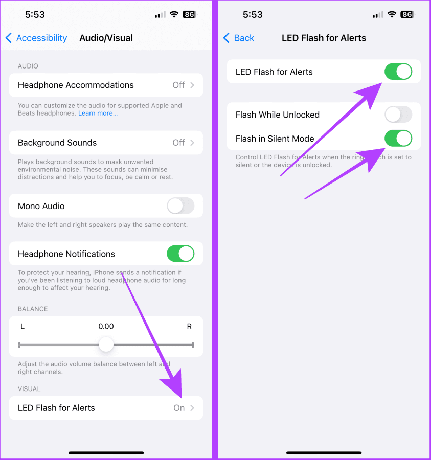
18. Користите вођени приступ на иПхоне-у
Док дајете свој иПхоне свом детету или некоме, можете да закачите апликацију помоћу које Водени приступ на вашем иПхоне-у како бисте их спречили да њушкају около. Омогућавање овога на вашем иПхоне-у је једноставно. Погледајмо кораке:
Корак 1: Покрените подешавања и идите на Приступачност.
Корак 2: Додирните Вођени приступ.
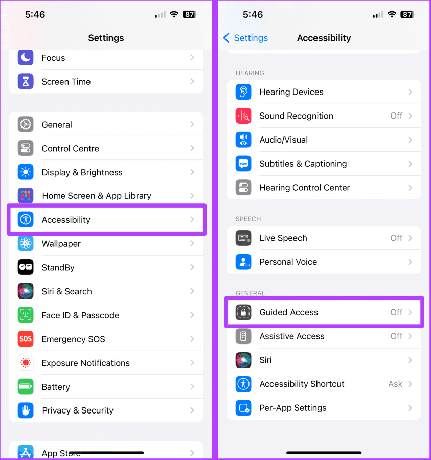
Корак 3: Омогућите прекидач који каже Вођени приступ и додирните Подешавања лозинке.
Корак 4: Додирните „Подеси шифру за вођени приступ“.

Корак 5: Поставите шифру за вођени приступ.
Отворите жељену апликацију и трипут додирните бочно дугме да бисте покренули вођени приступ. Да бисте поново изашли из вођеног приступа, трипут додирните бочно дугме и унесите лозинку коју сте поставили за вођени приступ.

19. Користите Бацк Тап на иПхоне-у
Функција Бацк Тап на вашем иПхоне-у вам омогућава да извршите одређене радње тако што ћете додирнути позадину вашег иПхоне-а. А најбољи део је што можете да прилагодите задње славине на свом иПхоне-у. Ево како:
Корак 1: Отворите Подешавања и идите на Приступачност.
Корак 2: Додирните Додир.

Корак 3: Додирните Назад Тап.
Корак 4: Додирните Доубле Тап или Трипле Тап.
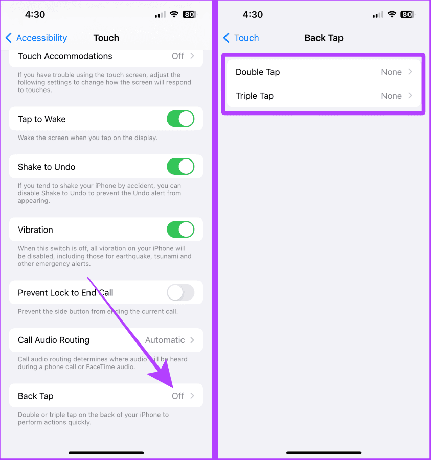
Корак 5: Сада скролујте и изаберите функцију за то.
А сада, двапут или троструко додирните полеђину вашег иПхоне-а да бисте извршили жељену радњу.

20. Нека почасна признања
Осим горе наведених тајних трикова, ево још неких иПхоне савета и трикова које морате знати.
И. Користите тастатуру да померите курсор за куцање
Док куцате, додирните и држите размакницу и сада можете слободно да померате курсор.
Такође прочитајте: Трикови и савети за иПхоне тастатуру за напредне кориснике.
Док се крећете по дугачкој веб страници у Сафарију, додирните и држите траку за померање да бисте брзо листали кроз странице.
ИИИ. Користите дугме за јачину звука као затварач камере
Када сте у апликацији Камера, додирните било који од тастера за јачину звука да бисте га користили као дугме затварача за снимање сјајних успомена.
ИВ. Додирните да бисте дошли до врха листе
Било да је у питању разговор или дуга листа фотографија, додирните горњи део статусне траке да бисте брзо скочили на почетак листе.
Окончање
Ето га; ови иПхоне хакови ће вам гарантовано помоћи свакодневно док користите свој иПхоне. Желите да знате како да направите савршено подешавање почетног екрана? Овде је како да преместите или преуредите апликације на вашем иПхоне-у.